Det finns många anledningar till varför du behöver det rippa ljud från en DVD. Du vill till exempel kopiera din favoritmusik till en dator så att du kan lyssna på den när som helst. Dessutom är det ett bra sätt att säkerhetskopiera din musiksamling. Den här guiden identifierar de bästa sätten att utföra jobbet och visar arbetsflödet. Om du letar efter den mest enkla handledningen, låt oss börja resan.
Del 1: Hur man ripper ljud från DVD med VLC
VLC är mycket mer än en mediaspelare med öppen källkod. Den kommer med ett brett utbud av bonusverktyg, som att rippa ljud från en DVD gratis. Dessutom innehåller den ett stort paket med codecs, så du behöver inte extra codecs när du ripper DVD-skivor. Eftersom processen är lite komplicerad delar vi detaljerna nedan.
Steg 1Öppna den kostnadsfria DVD-ljudrippningsmjukvaran, gå till Media menyn på det översta bandet och välj Konvertera / spara. Du kan installera programvaran från den officiella webbplatsen gratis.
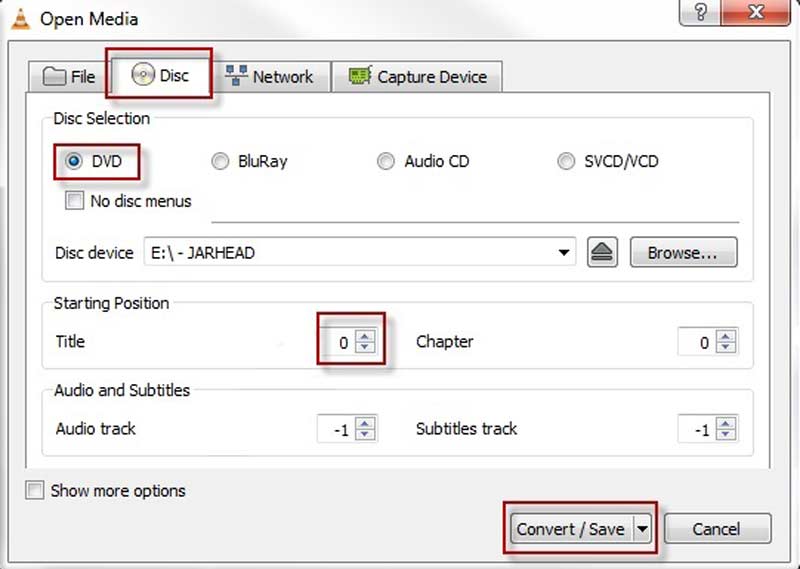
Steg 2Byt till Skiva fliken på Öppna Media dialog. Sätt in önskad DVD i din dator. Välj dvd, och välj DVD:n från Skivenhet låda.
Steg 3Klicka på Konvertera / spara för att gå till nästa dialogruta. Dra ner profilfältet och välj ett lämpligt ljudformat, t.ex MP3.
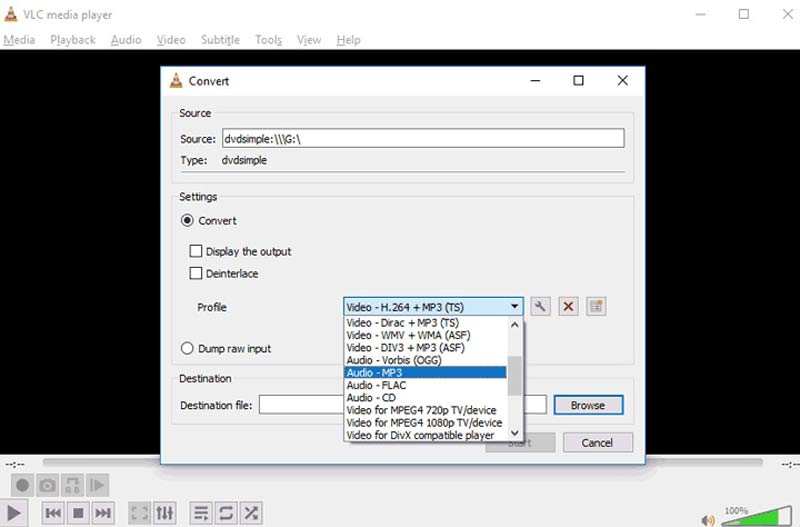
Steg 4Slå Bläddra och välj en specifik katalog för att spara ljudfilen. Äntligen klickar du på Start knappen för att starta processen.
Notera: När du ripper ljud från DVD-skivor med VLC kan du stöta på en mängd olika problem, som att ljudet inte är synkroniserat, inget ljud alls, etc.
Del 2: Bästa sättet att rippa DVD-ljud utan kvalitetsförlust
För att få en mer stabil upplevelse och bättre ljudkvalitet föreslår vi att du använder ett kraftfullt verktyg för att rippa ljud från en DVD, som t.ex. AVAide DVD Ripper. Det är ett skrivbordsprogram som hjälper dig att rippa video eller ljud från DVD-skivor. Det skyddar och förbättrar utskriftskvaliteten med AI-teknik.
- Rippa ljud från valfri DVD med ett enda klick.
- Förbigå regionkod och de flesta krypteringar.
- Producera den bästa utskriftskvaliteten med hjälp av AI.
- Stöd ett brett utbud av video- och ljudutmatningsformat.
Steg 1Öppna en DVD
Starta den bästa DVD-rippningsmjukvaran när du har installerat den på skrivbordet. Sätt in önskad DVD i din maskin. Gå till Ladda DVD menyn i det övre vänstra hörnet, välj Ladda DVD-skivaoch välj skivan.
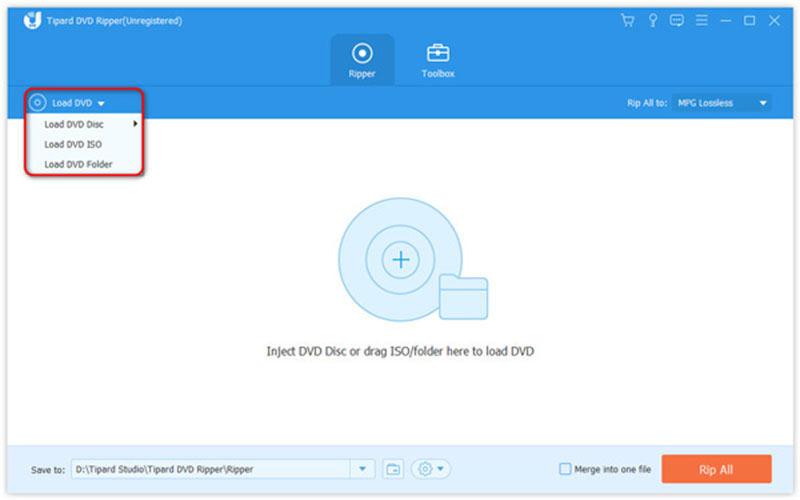
Steg 2Ställ in utdataformatet
När DVD-skivan har laddats klickar du på Fullständig titellista och välj de kapitel som du vill rippa. Tryck sedan på Rip All to menyn längst upp till höger för att öppna profildialogrutan. Gå till Audio fliken och välj ett lämpligt ljudutgångsformat.
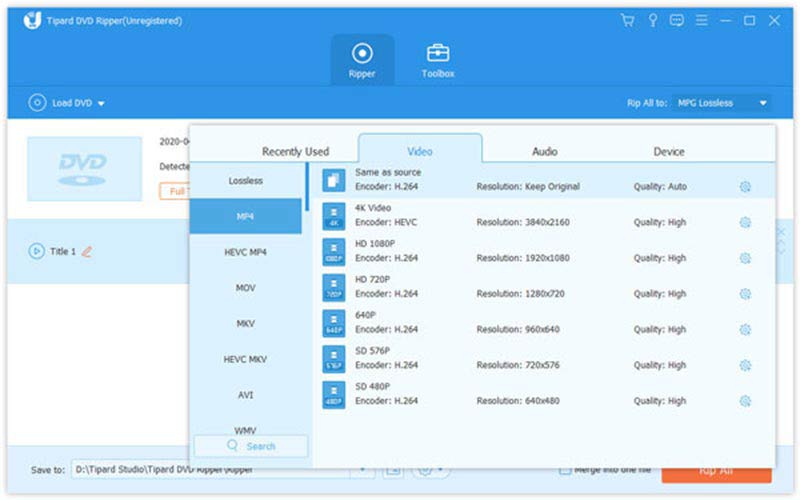
Steg 3Rippa ljud från en DVD
Gå tillbaka till huvudgränssnittet och tryck på Mapp ikonen för att ställa in målmappen. Äntligen klickar du på Rippa alla knappen längst ner för att rippa ljud från DVD:n med bästa ljudkvalitet.
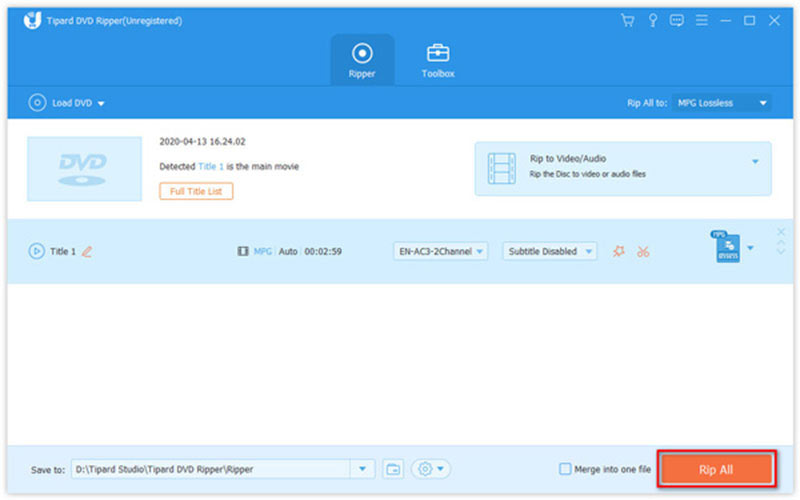
Del 3: Hur man spelar in ljud från en krypterad DVD
En del av kommersiella DVD-skivor är krypterade och det är svårt att rippa ljud från dem. Lyckligtvis kan du spela in ljud från en DVD med AVAide-skärminspelare. Den är tillgänglig på nästan alla DVD-skivor inklusive krypterade film-DVD-skivor. Dessutom kommer den med gott om bonusverktyg.
- Spela in ljud från valfri DVD enkelt.
- Optimera ljudkvaliteten så mycket som möjligt.
- Gör scheman för att spela in ljud automatiskt.
- Förlyssna på och redigera ljudinspelningar.
Hur man spelar in ljud från en DVD
Steg 1Installera ljudinspelaren
Den bästa DVD-ljudinspelaren erbjuder två versioner, en för Windows 11/10/8/7 och den andra för Mac OS X. Installera den rätta på din PC och starta den. Välj den Ljudinspelare gå vidare. Om du vill spela in en video från DVD-skivan väljer du Video inspelare istället.
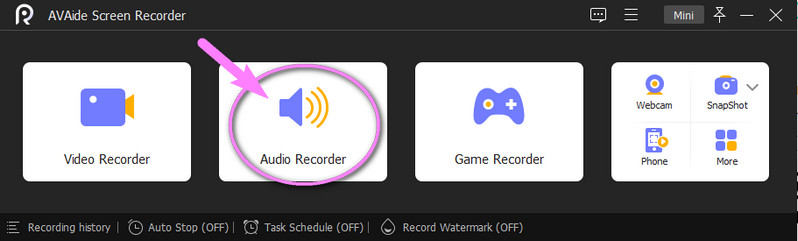
Steg 2Spela in ljud från DVD:n
Sätt in DVD:n i din dator, öppna den, leta reda på önskad bildruta och pausa uppspelningen. Sätta på Systemljud och inaktivera Mikrofon. Om du tänker lägga till din röst i ljudet, aktivera båda. Flytta sedan reglaget för att justera volymen. Som standard spelar programvaran in ljud från DVD-skivan i MP3-format. För att ändra det eller andra alternativ, klicka på Redskap ikonen för att öppna Inställningar dialog. Slå REC och spela upp DVD-skivan för att börja spela in.

Steg 3Spara ljudinspelningen
När DVD-ljudinspelningen är klar, tryck på Sluta knapp. Några sekunder senare kommer förhandsgranskningsfönstret att dyka upp. Lyssna på inspelningen, ta bort oönskade klipp och klicka på Exportera knapp.
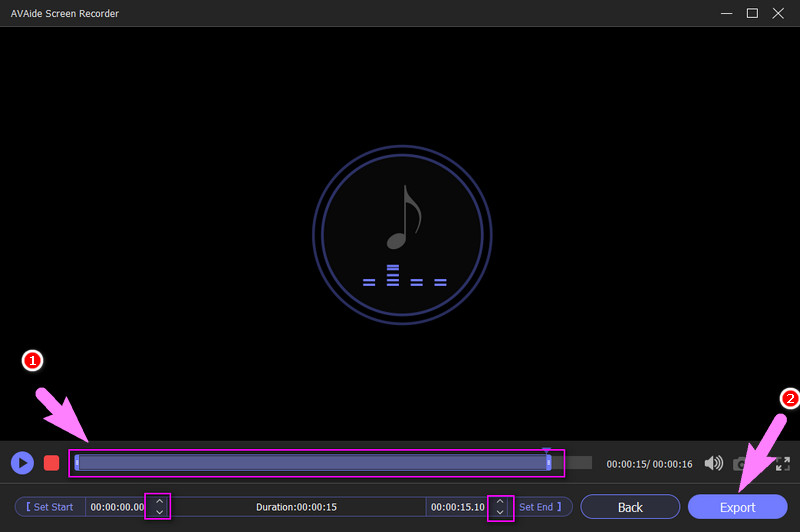
Del 4: Vanliga frågor om att rippa ljud från DVD
Kan jag rippa DVD-ljud med Windows Media Player?
Windows Media Player kan rippa ljud från okrypterade DVD-skivor, men programvaran kan inte hantera krypterade eller regionkodsskyddade skivor.
Är DVD-ljudextraktorn gratis?
De flesta DVD-ljudextraktorer är inte gratis att använda, men du kan prova VLC gratis om du inte har något emot utskriftskvaliteten.
Är det olagligt att rippa en DVD som du äger?
Ja. Enligt lagen är det olagligt att rippa en DVD även om du äger den. Det är dock okej om du bara lyssnar på eller tittar på innehållet med en DVD-spelare.
Nu borde du förstå hur man ripper ljud från en DVD på Windows och Mac. VLC är det bästa alternativet för nybörjare att prova att rippa DVD-ljud. Utdatakvaliteten är dock inte särskilt bra. AVAide DVD Ripper kan hjälpa dig att göra jobbet utan kvalitetsförlust. Om du inte kan rippa en DVD kan AVAide Screen Recorder spela in ljud från dina optiska skivor. Fler frågor om detta ämne? Skriv ner dem nedan.
Bästa verktyget för att rippa och konvertera DVD-skiva/mapp/ISO-bildfiler till olika format.



 Säker nedladdning
Säker nedladdning


